Business intelligence (BI) je súpravou nástrojov a procesov, pomocou ktorých používatelia získavajú údaje, premieňajú ich na užitočné informácie, a tak získavajú možnosť lepšie sa rozhodovať. V rámci služieb Office 365 Enterprise sú možnosti BI k dispozícii v produktoch Excel a SharePoint Online. Tieto služby vám umožňujú získavať a vizualizovať údaje a zdieľať informácie s používateľmi v organizácii prostredníctvom rôznych zariadení.
Čo vás zaujíma?
Získavanie a vizualizácia údajov pomocou Excelu
Na vytvorenie grafov a tabuliek v Exceli stačí vykonať niekoľko jednoduchých krokov.
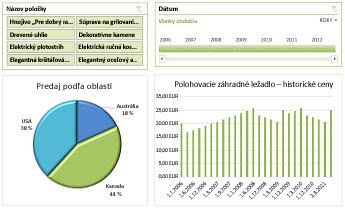
Krok 1: Získanie údajov
V Exceli je k dispozícii mnoho možností získania a usporiadania údajov:
-
Môžete importovať údaje z externých zdrojov údajov (Power Query)Excel použiť ich na vytváranie grafov, tabuliek a zostáv.
-
Pomocou doplnku Power Query môžete objaviť a spojiť údaje z rôznych zdrojov a tvarovať ich podľa svojich potrieb.
-
V Exceli môžete vytvoriť dátový model, ktorý obsahuje jednu alebo viac tabuliek s údajmi z rôznych zdrojov. Ak spojíte dve alebo viaceré tabuľky z rôznych databáz, pomocou doplnku Power Pivot môžete medzi týmito tabuľkami vytvoriť vzťahy.
-
V tabuľke s údajmi môžete pomocou funkcie Dynamické dopĺňanie formátovať stĺpce tak, aby sa zobrazovali určitým spôsobom.
-
A ak ste pokročilým používateľom, môžete v programe Excel vytvoriť vypočítavané položky.
Krok 2: Vizualizácia údajov
Z údajov v Exceli môžete jednoducho vytvárať zostavy:
-
Pomocou funkcie Rýchla analýza môžete vybrať údaje a okamžite zobraziť rôzne spôsoby vizualizácie týchto údajov.
-
Dostupné typy grafov môžete vytvoriť vo Office tabuliek, čiarových, pruhových a radarových grafov atď.
-
Môžete vytvoriť kontingenčné tabuľky a prostredníctvom funkcie Rýchle preskúmanie získať podrobnosti údajov. Na zostavu tiež môžete použiť zoznam polí a určiť, ktoré informácie sa majú zobraziť.
-
Môžete vytvoriť prehľady ukazovateľov výkonu využívajúce podmienené formátovanie a kľúčové ukazovatele výkonu v doplnku Power Pivot ako rýchlu informáciu o tom, či výkon dosahuje alebo nedosahuje cieľ metrík.
-
Power Map môžete použiť na analýzu a priradenie údajov na trojrozmernom (3D) glóbuse.
Krok 3: Pridanie filtrov
V hárkoch môžete pridať filtre, napríklad rýchle filtre a ovládacie prvky časovej osi, vďaka ktorým je jednoduchšie zamerať sa na konkrétnejšie informácie.
Krok 4: Pridanie rozšírených možností analýzy
Ak ste pripravení, môžete do svojich zošitov pridať rozšírené možnosti. Excel napríklad umožňuje vytváranie vypočítavaných položiek. Patria medzi ne:
-
vypočítavané miery a členy zostáv kontingenčných grafov alebo kontingenčných tabuliek,
Používanie SharePoint na zdieľanie a zobrazenie zošitov
Ak vaša organizácia používa tímové lokality, máte k dispozícii SharePoint Online, takže môžete využiť mnoho možností zdieľania zošitov. Môžete nastaviť možnosti zobrazovania v prehliadači, ktoré určujú spôsob zobrazenia zošita.
Zošity môžete zobraziť v tomto zobrazení galérie, v ktorom má jediná položka ústredné postavenie v strede obrazovky:
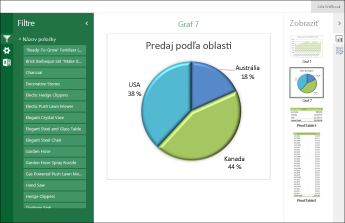
Zošity môžete zobraziť v tomto zobrazení hárka, pričom v prehliadači sa zobrazuje celý hárok:
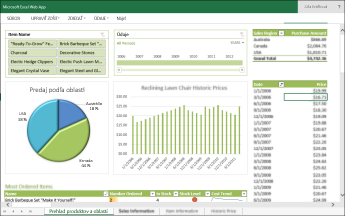
Po nahratí zošita do knižnice v programe SharePoint môžete zošit spolu s ostatnými používateľmi jednoducho zobraziť a pracovať s týmto zošitom v okne prehliadača.
Prístup k ďalším možnostiam BI v cloude pomocou služby Power BI
Power BI poskytuje ešte viac možností BI ako tie, ktoré získate v službe Excel a SharePoint Online. Power BI ponúka robustné samoobslužné riešenie BI v cloude.
Poznámka: Možnosti BI nie sú podporované vo všetkých Microsoft 365 prevádzkovaných spoločnosťou 21Vianet.
Ďalšie informácie nájdete v téme Power BI a Analytické nástroje v Excel a Excel Services (SharePoint Server).










